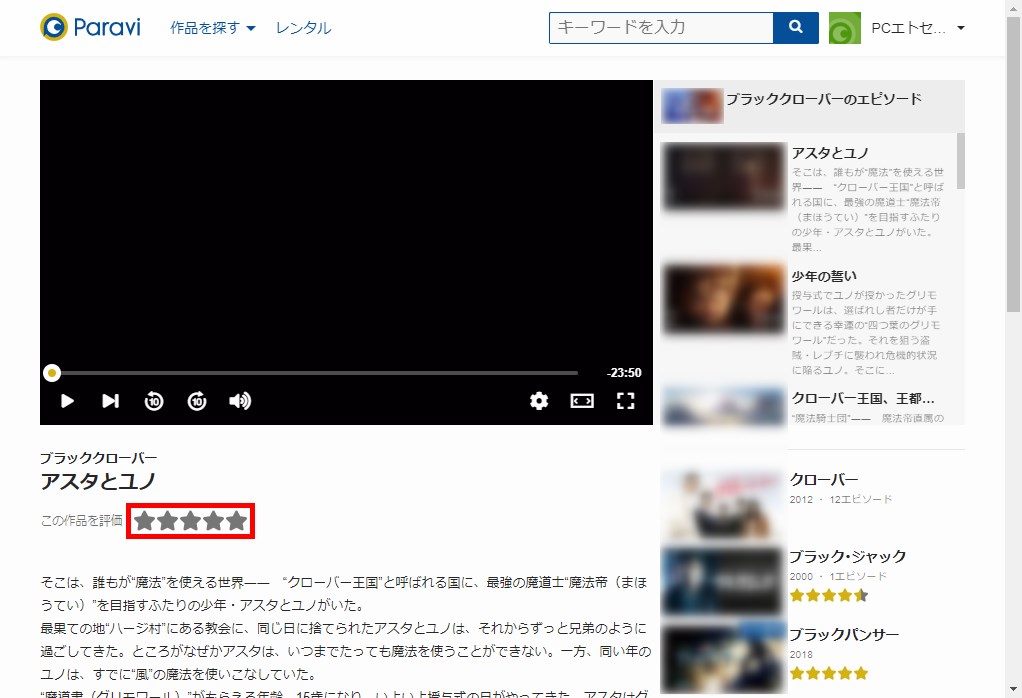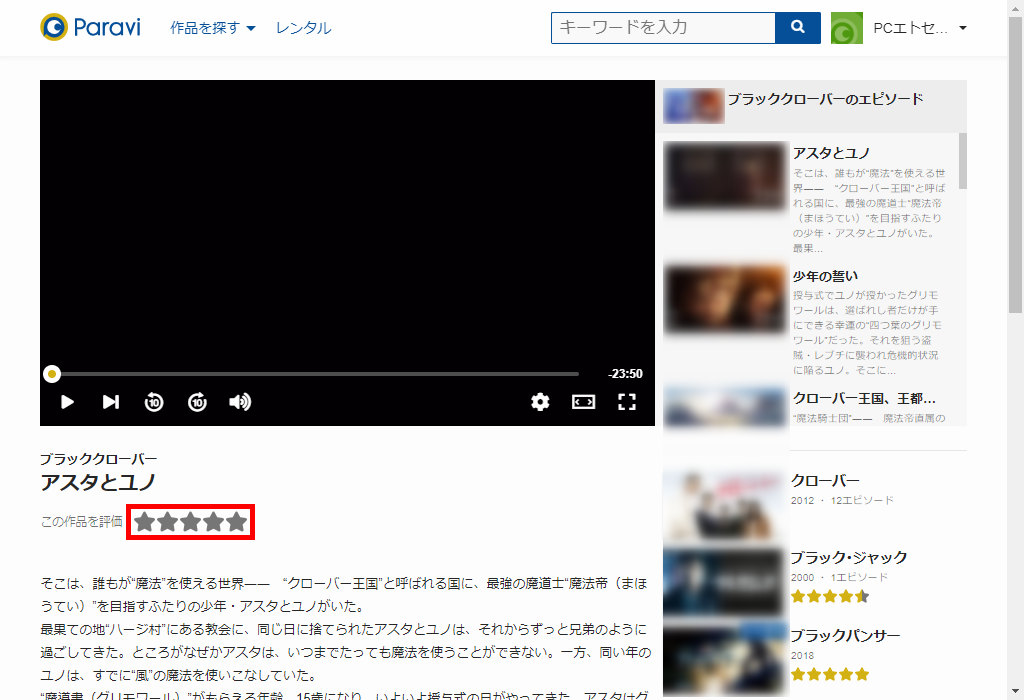Paravi(パラビ)では、視聴した番組(動画)に「★(星)」マークを付けて評価することができます。
今回は、この「★(星)」を付けて番組を評価する方法を紹介します。
※記事中で、「☆」は灰色の星、「★」は黄色い星を表します。
「★(星)」を付けて番組を評価する方法 – パソコン
※ここでは、Windows10パソコンのChromeブラウザ(バージョン:70.0.3538.67(Official Build))で、Web版Paraviサイトにアクセスします。
「★(星)」を付ける
1.Web版Paraviサイトにアクセスします。
※Paraviには、契約したアカウントでログインしてください。
2.「ホーム」ページが開くので、他の「ジャンル」ページに移動する等して、視聴する番組(動画)をクリックします。
※ここでは、「アニメ」ページの「ブラッククローバー」をクリックします。
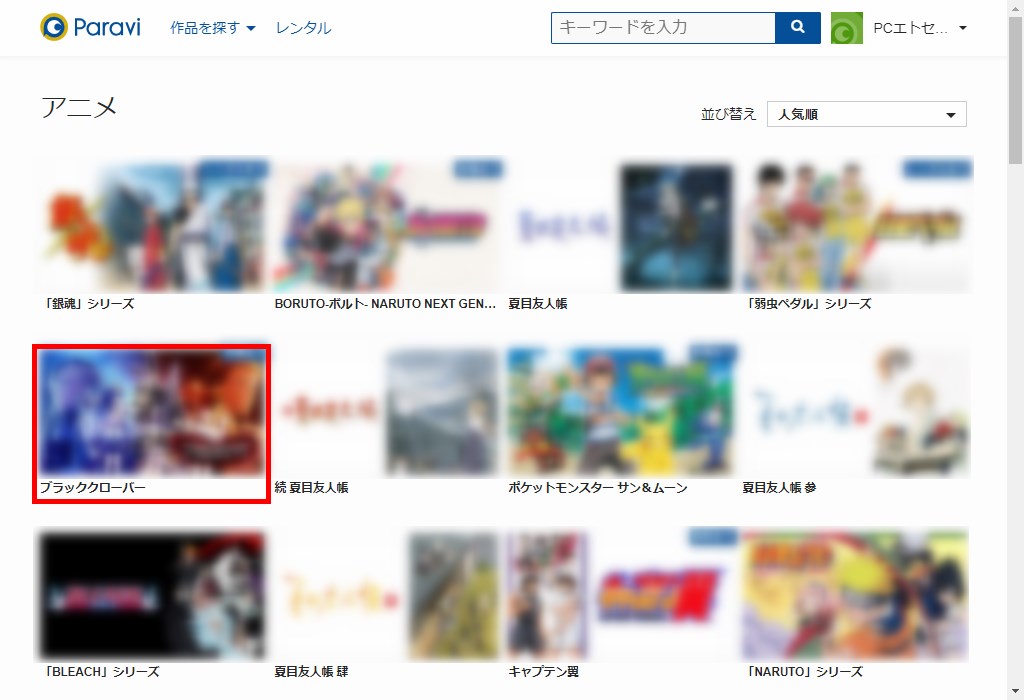
3.画面を進めて、「2.」でクリックした番組の「エピソード(第~話)」ページを開き、タイトル下の「☆☆☆☆☆(星)」の上にマウスのカーソルを乗せます(マウスオーバー)。
※下記画面は、動画の再生を一時停止しています。
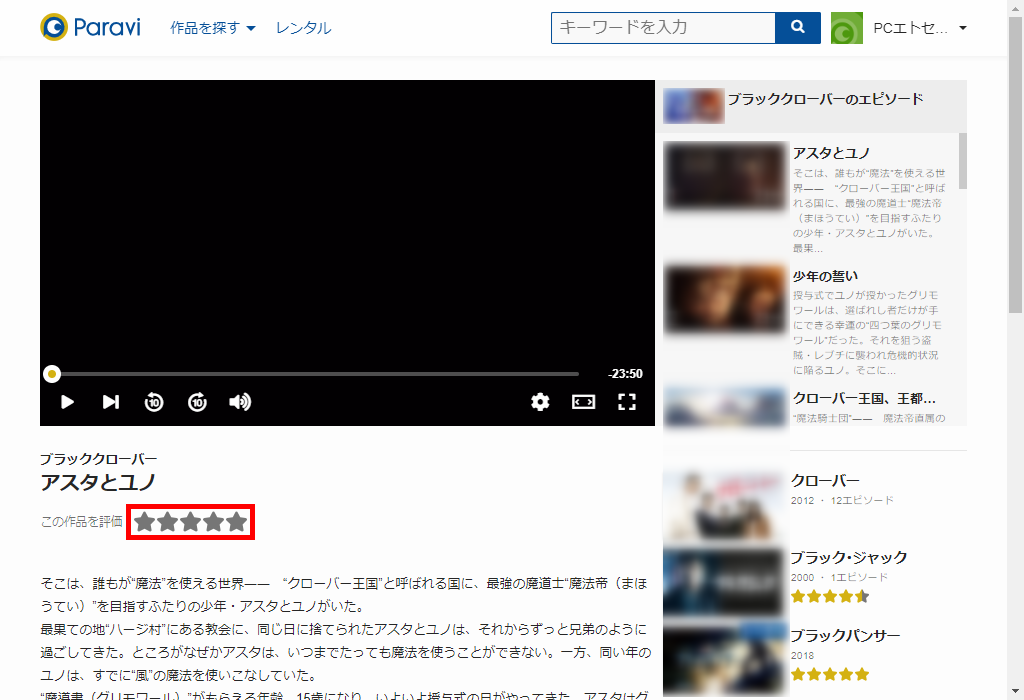
4.左から数えて付けたい数(1~5個)の「☆」の上にマウスのカーソルを乗せて、左クリックします(マウスのカーソルを乗せると「☆」に黄色い縁が付きます)。
※ここでは、「☆」の数4個目で左クリックします。
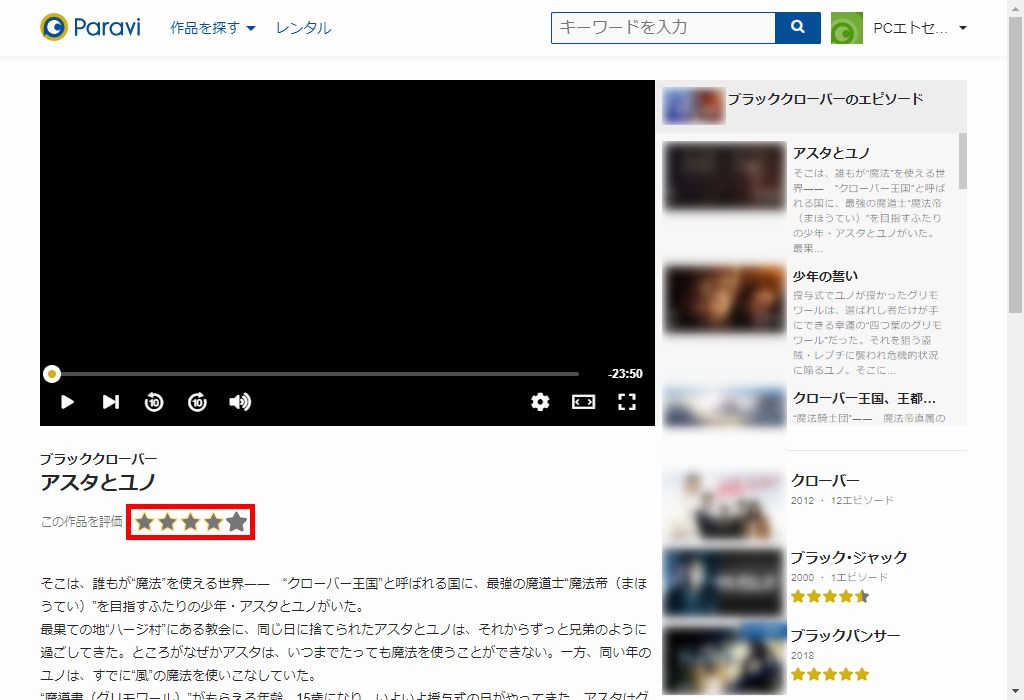
5.マウスのカーソルを「☆」(黄色い縁あり)の上から移動すると、付けた数の「☆」が黄色い「★」に変わります(エピソードの評価が完了します)。
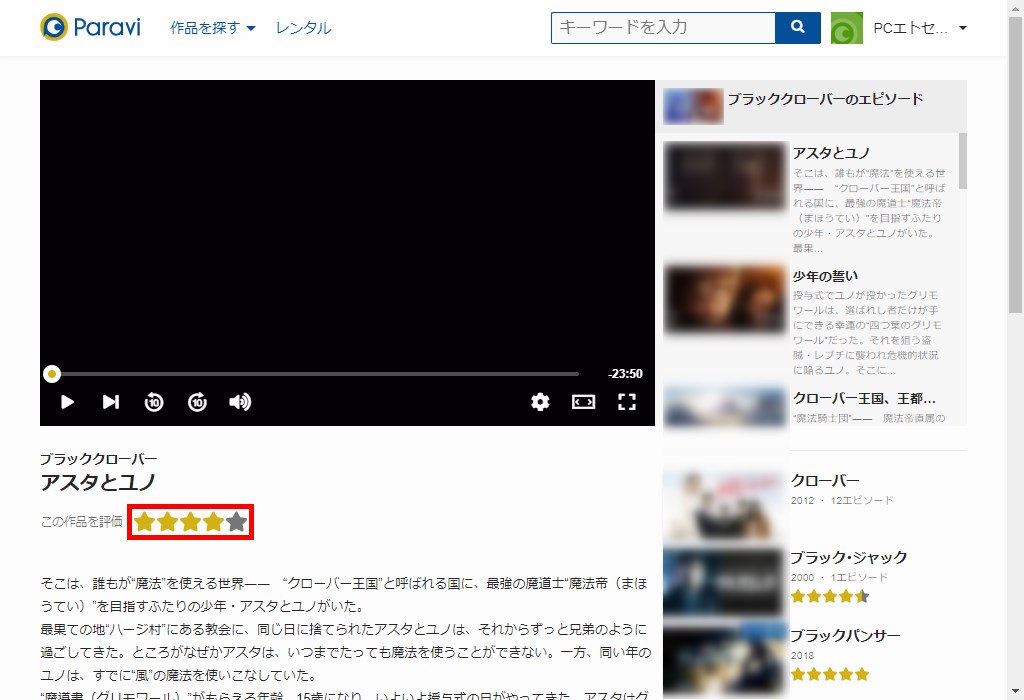
「★(星)」の数を変える
一度評価した「★」の数は、1~5個の間で後から増減することができます。
6.上記「5.」のページで、左から数えて変えたい数の「☆」(または「★」)の上にマウスのカーソルを乗せて、左クリックします。
※ここでは、「☆」の数5個目で左クリックします。
7.マウスのカーソルを「☆」(黄色い縁あり)の上から移動すると、「★」の数が変わります。
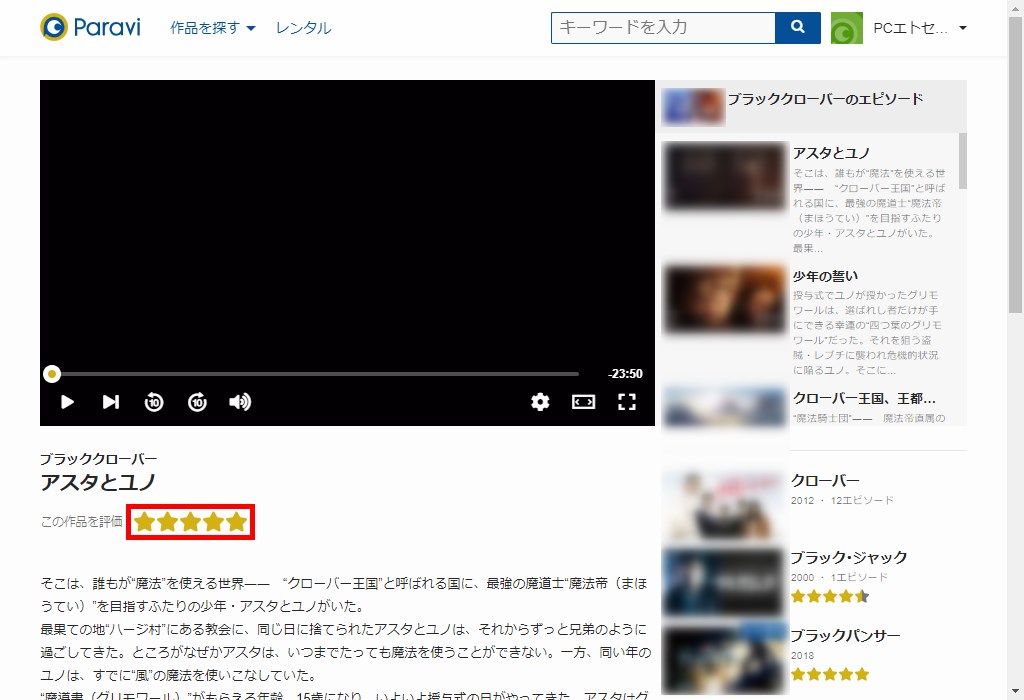
評価した番組の一覧を見る
自分が評価した(「★」を付けた)番組(エピソード)の一覧を見ることができます。
8.上記「7.」のページや他のページで、画面右上の「プロフィールにマウスのカーソルを乗せます。
プルダウンメニューが開くので、「評価履歴の表示」をクリックします。
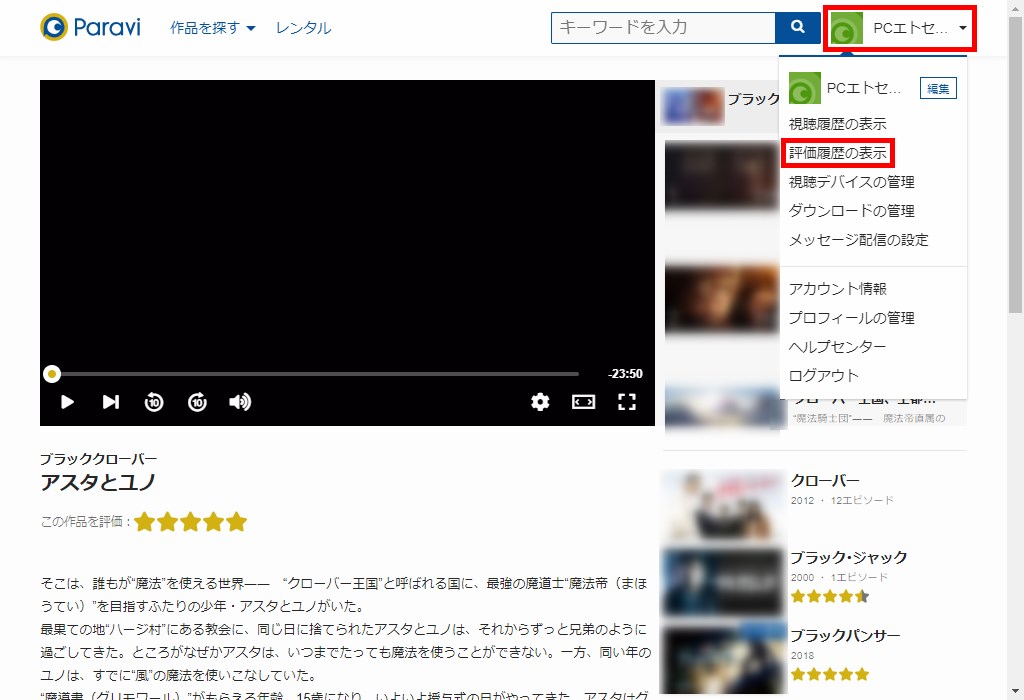
9.「評価履歴」ページが開き、自分が評価した番組(エピソード)の一覧を見ることができます。
※番組は「エピソード」単位で表示されます。
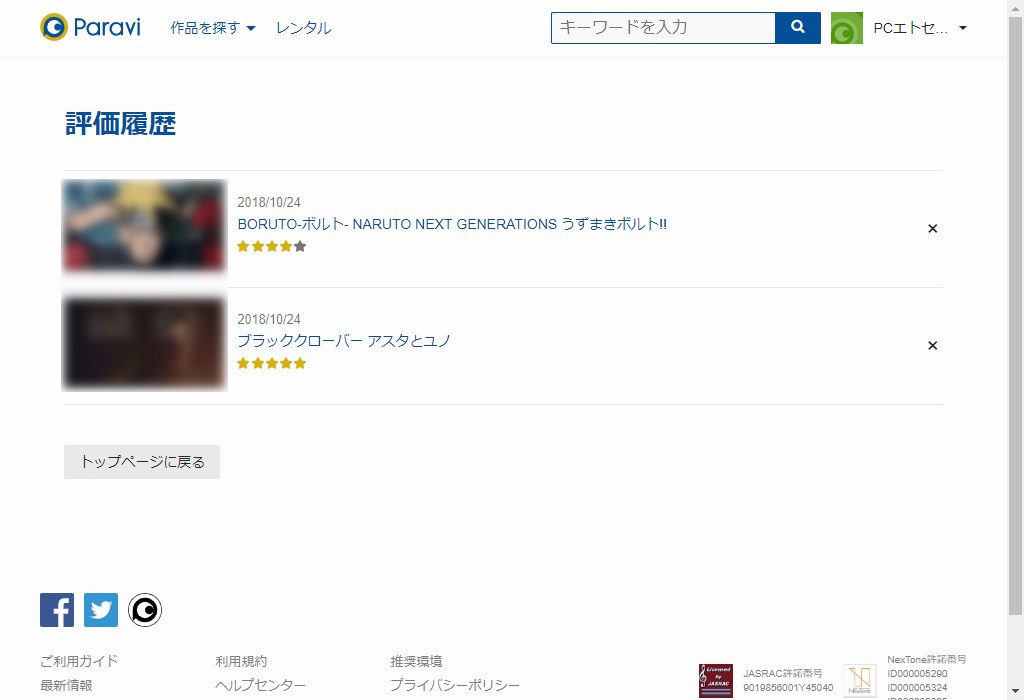
番組の評価を見る
自分や他のユーザーが番組(エピソード)を評価すると(「★」を付けると)、その平均値が番組の評価として表示されます。
10.上記「2.」で、番組のタイトル部分をクリックします。
※ここでは、「アニメ」ページの「ブラッククローバー」をクリックします。
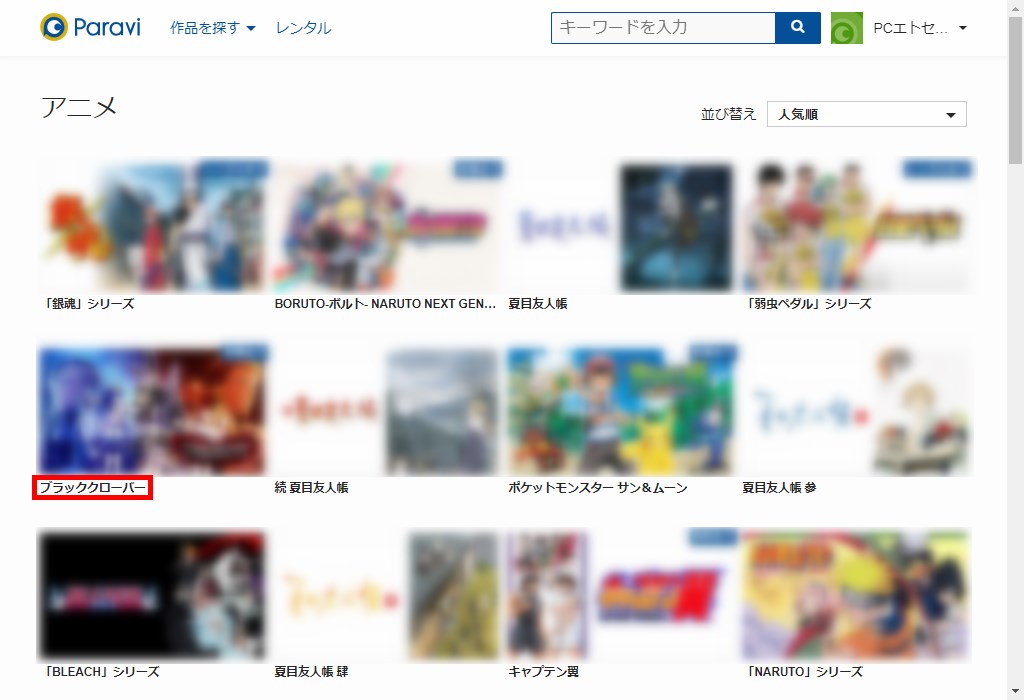
11.「10.」でクリックした番組の「番組詳細」ページが開くので(単クール番組の場合)、画面を下方にスクロールして、「出演」項目ほかの情報が書かれた枠の右端の「>」をクリックします。
※シリーズ番組をクリックすると「作品詳細」ページが開き、単クール番組をクリックすると「番組詳細」ページが開き、単番組(映画等)をクリックすると「エピソード」ページが開きます。
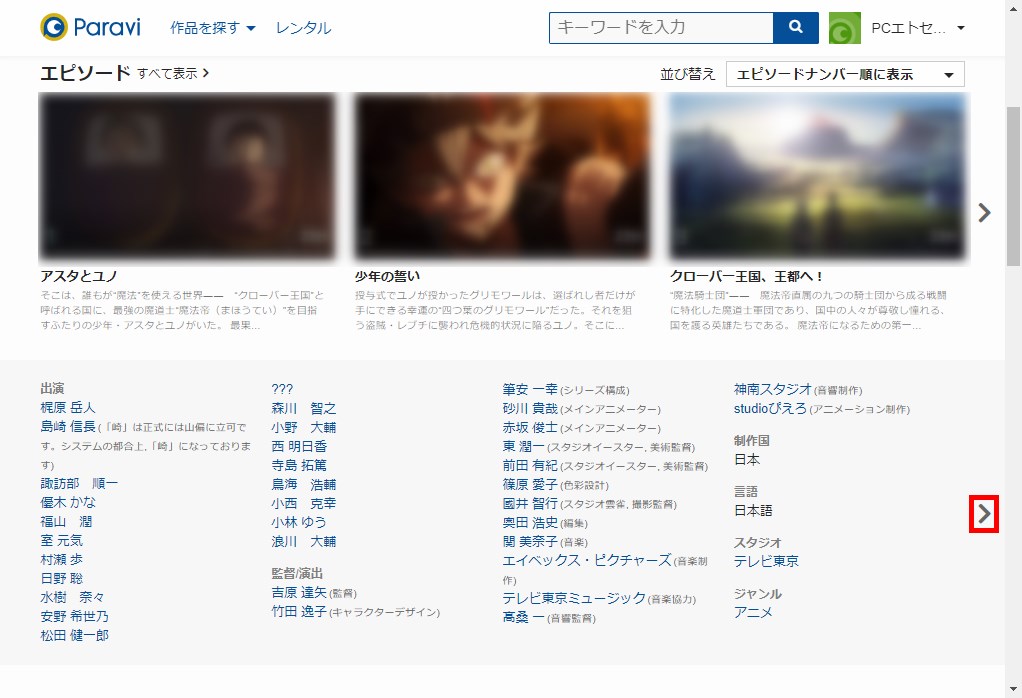
12.「この作品の評価」項目が表示され、番組に付けられた評価(「★」)の平均値を見ることができます。
※「この作品の評価」項目は、「エピソード」単位ではなく、「番組」単位で表示されます。
※単番組には「番組詳細」ページがなく、「エピソード」ページには「この作品の評価」項目が表示されないため、単番組に付けられた評価は見ることができません(2018年10月24日現在)。
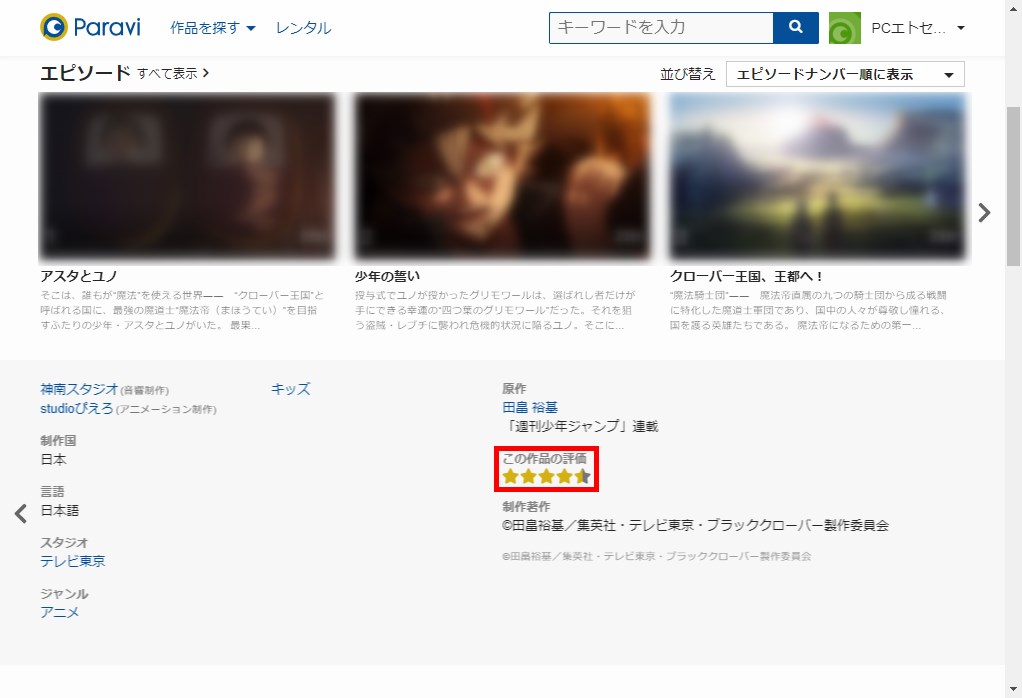
番組の評価を消す
評価した番組の評価(「★」)は、削除することができます。
13.上記「9.」の「評価履歴」ページで、評価を削除するエピソードの右端の「×」をクリックします。
※ここでは、「ブラッククローバー アスタとユノ」の「×」をクリックします。
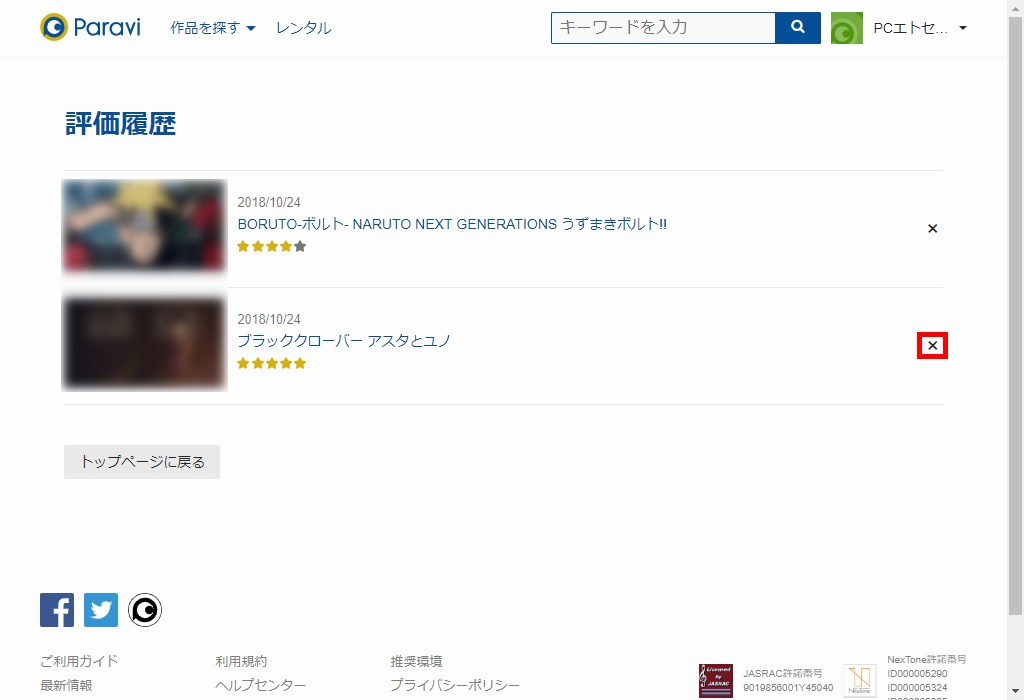
14.「13.」でクリックしたエピソードが白黒に変わり、「~は24時間以内にすべてのデバイス上の評価履歴から削除されます」と表示され、そのエピソードに付けた評価(「★」)が消えます。
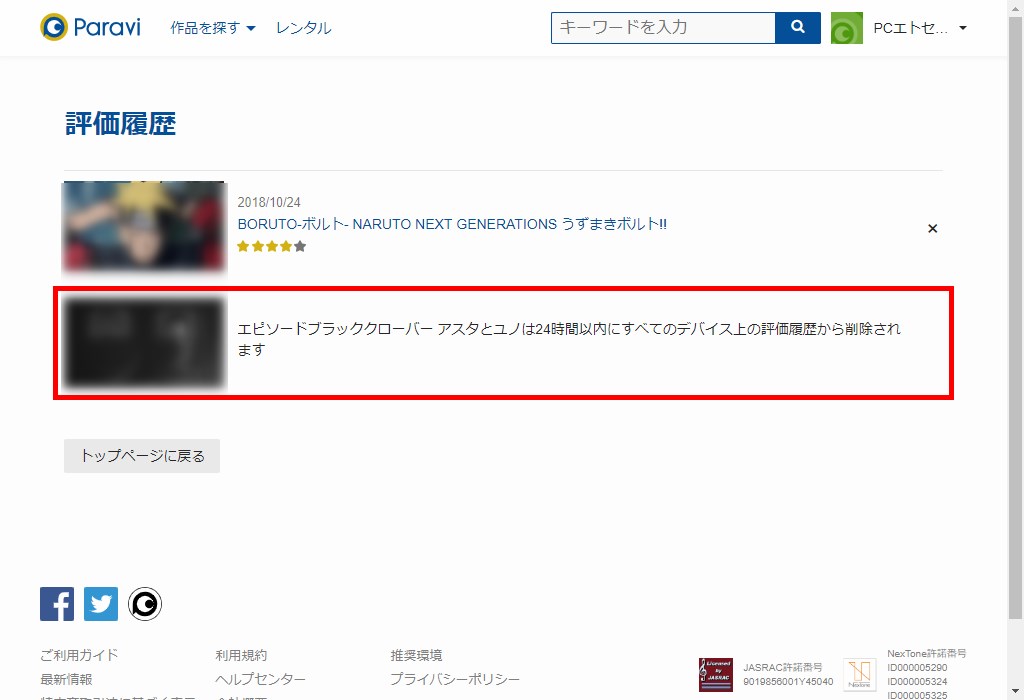
15.「評価履歴」ページを更新すると、「14.」で削除したエピソードが評価履歴から消えます。
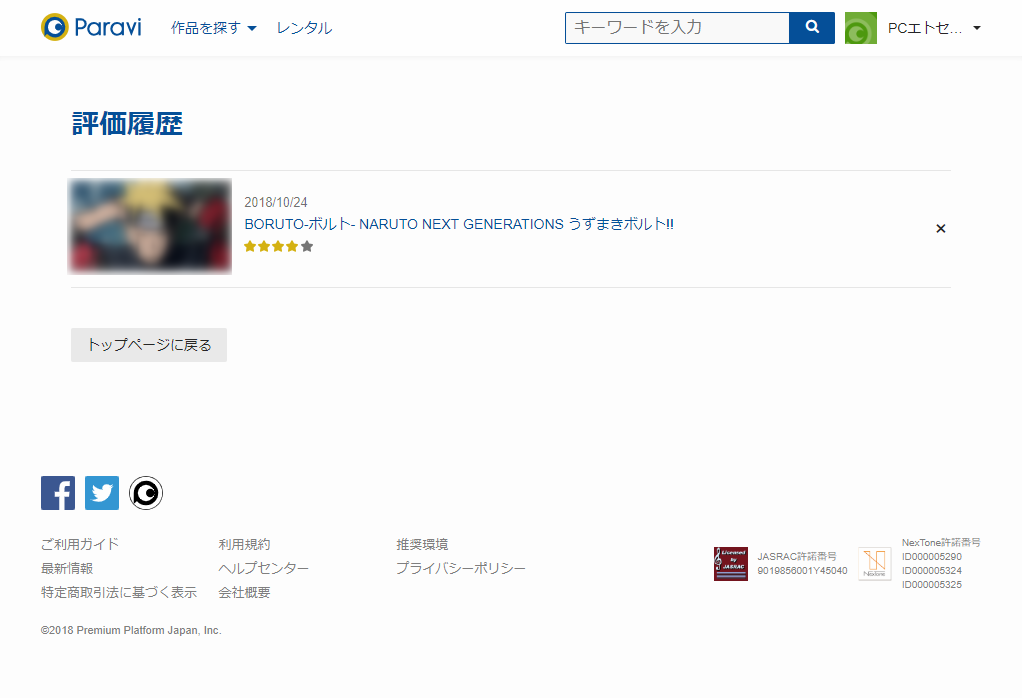
16.「14.」で削除した「エピソード」ページ(ここでは、上記「7.」のページ)を開くと、評価(「★」)が消えています。